Orientamento del modello nella viste di base
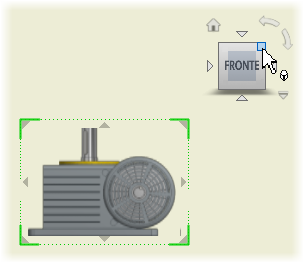
Orientamento della vista personalizzata
Fare clic con il pulsante destro del mouse sul ViewCube, quindi su Orientamento vista personalizzato per accedere all'ambiente Vista personalizzata. Specificare quindi l'orientamento della vista personalizzata.

Proiezione ortogonale e prospettica
Per default, la proiezione ortogonale viene utilizzata per creare le viste del disegno. Per l'utilizzo della proiezione prospettica, quando si crea una vista di base o si modifica una vista di base o una vista proiettata indipendente, fare clic con il pulsante destro del mouse sul ViewCube, quindi fare clic su Prospettica.
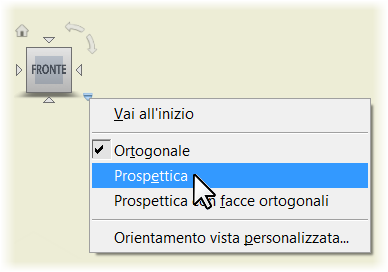
Inquadratura salvata per le viste di presentazione
Per le viste del disegno basate su una vista di presentazione del modello, è possibile accedere alle impostazioni di inquadratura salvate nel file di presentazione (.ipn) e applicarle. Fare clic con il pulsante destro del mouse sul ViewCube, quindi fare clic su Inquadratura salvata.
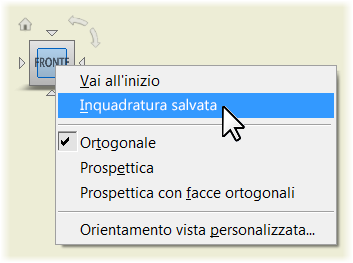
L'orientamento del modello nella vista del disegno cambia per coincidere con l'orientamento salvato nella vista di presentazione.
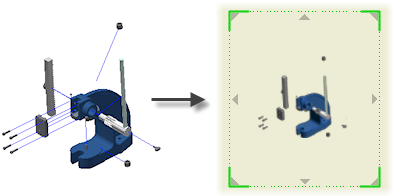
Posizione temporanea della vista di base
Quando si avvia il comando Vista di base e si specifica il modello, la vista di base viene posizionata in una posizione temporanea nel foglio di disegno. Posizionare il cursore sulla vista di base per visualizzare il manipolatore Sposta. Trascinare la vista di base nella posizione desiderata.
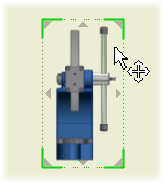
Finestra di dialogo Vista del disegno aggiornata
La finestra di dialogo Vista del disegno è stata semplificata per supportare nuovi flussi di lavoro con interazione diretta nella finestra grafica.
Le dimensioni della finestra di dialogo sono state ridotte:

Alcune opzioni della finestra di dialogo sono state spostate, modificate o eliminate:
Scheda Componente
- I controlli di stile, l'opzione Vista raster e i controlli di etichetta e scala sono stati spostati dall'area di base della finestra di dialogo alla scheda Componente.
- L'opzione Vista proiettata è stata rimossa e la creazione di una vista proiettata viene controllata direttamente nella finestra grafica.
- I controlli di vista, posizione e rappresentazione livello di dettaglio sono stati modificati da caselle di riepilogo ad elenchi a discesa.
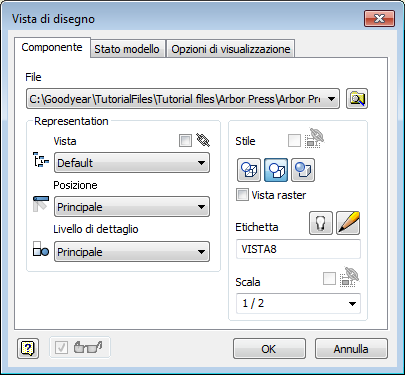
Scheda Opzioni visualizzazione
- I controlli utilizzati più di frequente sono nella parte superiore.
- L'opzione Tutte le quote modello è disponibile solo per i modelli di parte. L'opzione è nascosta e sostituita con l'opzione Spigoli con interferenza per altri tipi di file di riferimento.
- L'opzione Mostra tracce è stata spostata nella scheda Componenti
 riquadro Presentazione.
riquadro Presentazione.

Scheda Stato modello
- I controlli di Assieme saldato sono stati spostati dalla scheda Opzioni visualizzazione alla scheda Stato modello per essere collocati insieme alle altre opzioni specifiche per la saldatura.

Viste proiettate
Utilizzare gli strumenti di interazione diretta per creare viste proiettate multiple con il comando Vista di base e per posizionare le viste proiettate nel disegno.
Per creare una vista proiettata ortogonale o assonometrica, fare clic su un'icona triangolare sul bordo della vista di base. La vista proiettata viene inserita in una posizione di default.
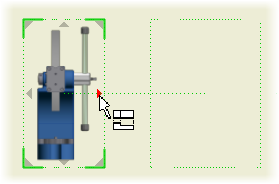
Per aggiungere una vista proiettata in una specifica posizione sul foglio, trascinare il riquadro d'ingombro della vista proiettata nella posizione desiderata. Quindi fare clic per creare la vista.
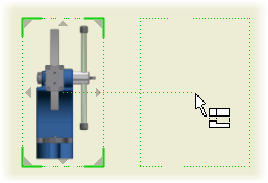
Per spostare una vista proiettata, trascinare la vista nella posizione desiderata.
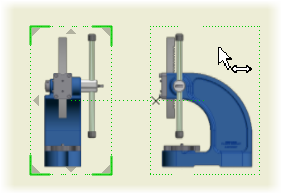
Per rimuovere una vista proiettata, fare clic sul contrassegno X.
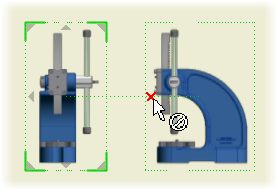
Scala della vista del disegno
Quando si crea una vista di base e le viste proiettate, viene utilizzato un valore di scala temporaneo per adattare la vista del modello al foglio. Trascinare un angolo della vista di base per modificare la scala della vista direttamente nella finestra grafica.
Per default, nell'intervallo delle scale predefinita nello stile standard corrente, la dimensione della vista esegue lo snap ai valori di scala preimpostati. Tenere premuto CTRL per consentire il trascinamento libero e impostare la scala di visualizzazione arbitraria.
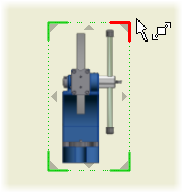
Modifica delle viste proiettate di base assonometriche
Quando si modifica una vista di base o una vista proiettata assonometrica, sono disponibili strumenti di modifica diretta.
Utilizzare il ViewCube per specificare il nuovo orientamento e il tipo di proiezione per la vista. Trascinare un angolo della vista per modificare la scala.